win7磁盘分区操作步骤
- 分类:Win7 教程 回答于: 2022年11月30日 15:05:00
新买的win7系统笔记本或者台式机,出厂状态下一般都只有一个分区,不知道win7怎么磁盘分区,用户非常苦恼,那么win7怎么分区呢?今天为大家带来win7磁盘分区操作步骤。
 有用
26
有用
26

 小白系统
小白系统

 1000
1000
 1000
1000
 1000
1000
 1000
1000
 1000
1000
 1000
1000
 1000
1000
 1000
1000
 1000
1000
 1000
1000
工具/原料:电脑
系统版本:win7
品牌型号:戴尔1320
方法/步骤:
进入磁盘管理更改参数:
右键点击我的电脑图标,在下拉窗口中点击管理选项
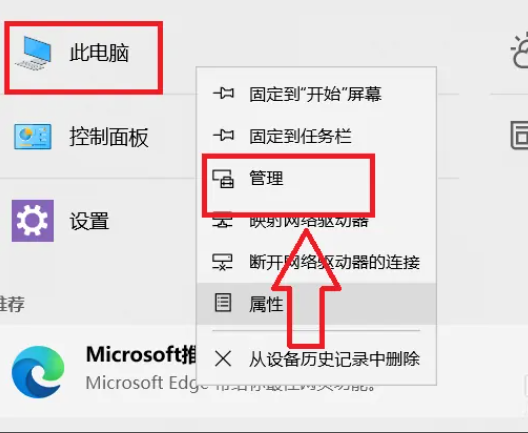
在管理界面中,点击左侧菜单栏中的存储选项
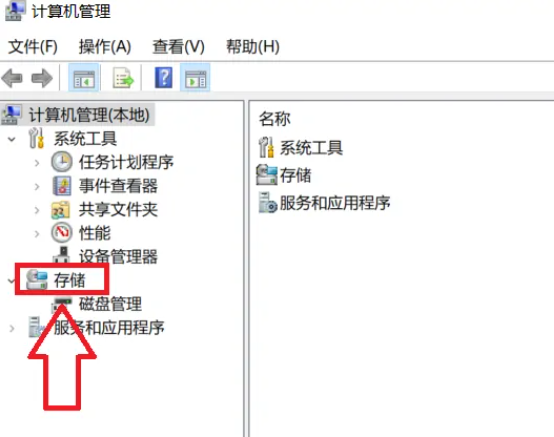
在弹出的窗口栏中,点击磁盘管理选项
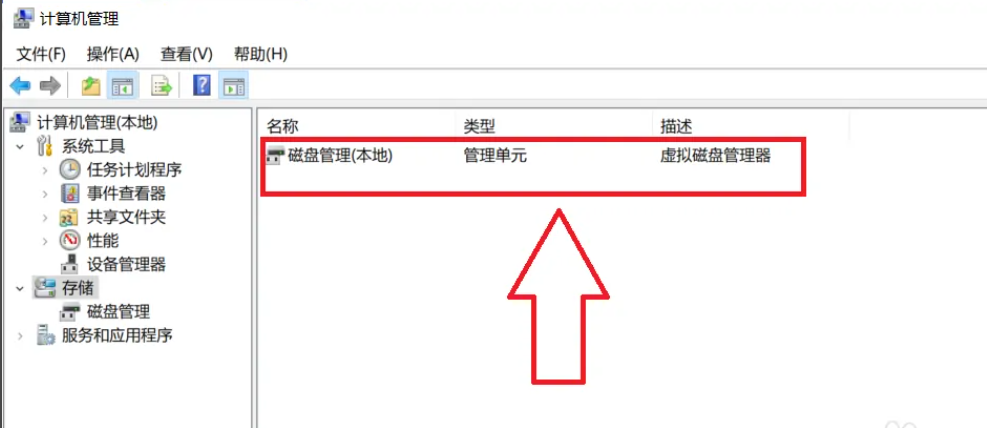
在磁盘窗口中,选择需分区的磁盘
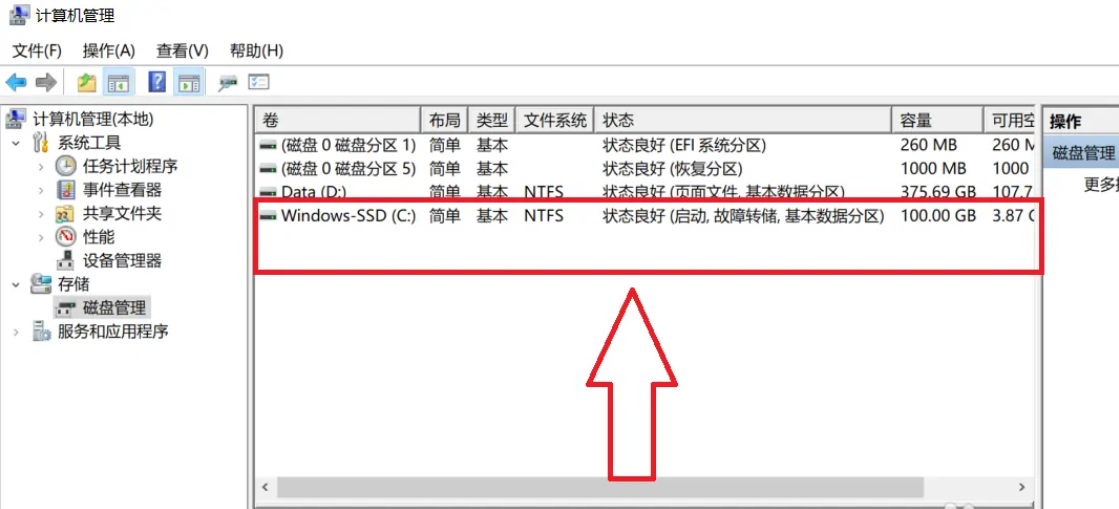
在磁盘窗口中,点击设置磁盘参数,点击压缩选项即可
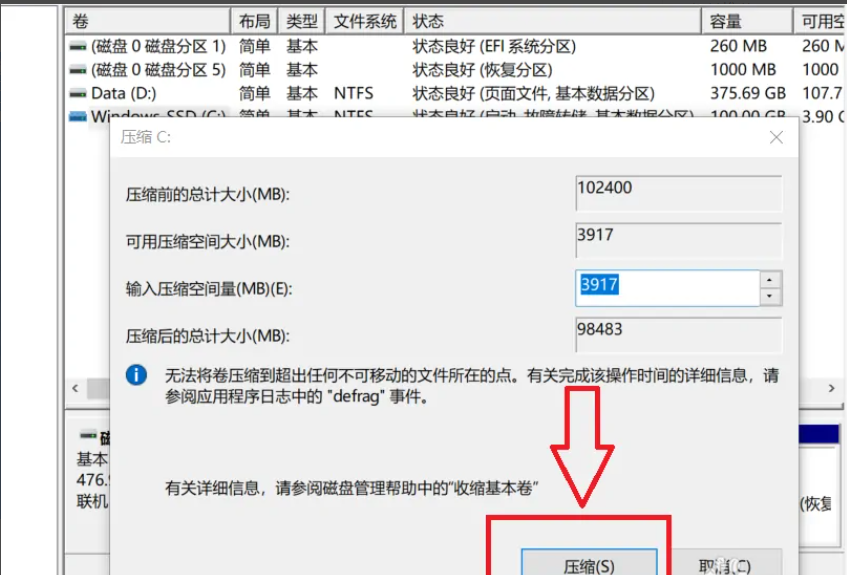
总结:关于win7磁盘分区操作步骤就为小伙伴们详细分享到这边了,如果用户们不知道win7怎么磁盘分区,可以参考以上方法步骤进行操作哦。
 有用
26
有用
26

分享


转载请注明:文章转载自 www.xiaobaixitong.com
本文固定连接:www.xiaobaixitong.com
 小白系统
小白系统
小白帮助
如果该页面中上述提供的方法无法解决问题,您可以通过使用微信扫描左侧二维码加群让客服免费帮助你解决。备注:人工客服仅限正常工作时间(周一至周六:9:00~12:00 2:00~6:00)

长按或点击右侧按钮复制链接,去粘贴给好友吧~


http://127.0.0.1:5500/content.htmlhttp://127.0.0.1:5500/content.htmlhttp://127.0.0.1:5500/content.htmlhttp://127.0.0.1:5500/content.htmlhttp://127.0.0.1:5500/content.htmlhttp://127.0.0.1:5500/content.htmlhttp://127.0.0.1:5500/content.htmlhttp://127.0.0.1:5500/content.htmlhttp://127.0.0.1:5500/content.html
取消
复制成功
详解win7激活方法两种方法
 1000
10002022/11/07
2022年win7旗舰版永久激活最新密钥神Key win7激活码永久序列号免费激活大全
 1000
10002022/11/03
win7专业版激活密钥2022 win7专业版激活密钥永久激活码
 1000
10002022/11/03
热门搜索
win7激活密钥专业版永久免费版大全
 1000
10002022/10/16
windows7系统如何恢复出厂设置
 1000
10002022/10/09
小白系统重装win7的方法步骤
 1000
10002022/06/24
小白三步装机系统win7怎么激活
 1000
10002022/06/23
win7重装系统后连不上网怎么办
 1000
10002022/06/13
电脑系统重装windows7
 1000
10002020/03/17
一键装机win7图文详解
 1000
10002020/01/30
上一篇:win7硬盘安装教程
下一篇:win7自动关机怎么设置教程
猜您喜欢
- 任务栏不见了,小编教你win7任务栏不见..2018/10/06
- 小编教你如何打开上帝模式..2019/05/07
- 云净u盘装系统教程win7步骤2022/08/31
- win32,小编教你如何安装win7 32位系统..2018/04/14
- 文件夹无法删除,小编教你文件夹无法删..2018/09/07
- 安装win7系统教程2021/01/05
相关推荐
- 小编教你解决win7蓝屏的方法了..2019/04/29
- win7隐藏文件怎么显示制作步骤..2017/10/18
- 宽带拨号,小编教你win10系统宽带拨号..2018/10/16
- 雨林木风ghostwin7纯净版系统下载..2017/05/21
- 图文演示拯救者y7000改win7系统教程..2021/02/19
- 台式电脑重装系统win7的详细教程..2022/08/18
文章已经到底了,点击返回首页继续浏览新内容。

















